
もくじ
- ナビゲーション基本操作
- 検索
- ルート
-
- ルート探索と案内
- ルート案内の中止
- ルート探索条件の設定
- ルート案内時の設定
-
- 到着予想時刻表示を設定する
- 到着予想時刻の算出車速(一般道)を設定する
- 到着予想時刻の算出車速(有料道)を設定する
- 案内地に近づくと
- 交差点案内時の表示ビューを設定する
- オートフリーズームを設定する
- エコ運転評価案内を設定する
- 料金案内を設定する
- 信号機ジャスト案内を設定する
- 一般道シンプルガイドを設定する
- オートサイレントガイドを設定する
- サイレントガイドアングルを設定する
- ルートアドバイザーを設定する
- ルートアドバイザー自動決定ルートを設定する
- リクエスト案内を設定する
- オートパーキングメモリー(駐車場履歴)について
- 右左折考慮オートパーキングメモリーについて
- オートパーキングメモリーを設定する
- ルート情報
- ルート編集
- ドライブプラン
- 登録・編集
- 設定
- 調整・補正
- 情報
周辺施設を探す
ガソリンスタンドやレストランなど、現在地やルート周辺、スクロール先周辺の施設を最大50件まで探すことができます。
 を押し、周辺施設にタッチする
を押し、周辺施設にタッチする
やりたいことから探す(タブ)またはジャンルから探す(タブ)にタッチする
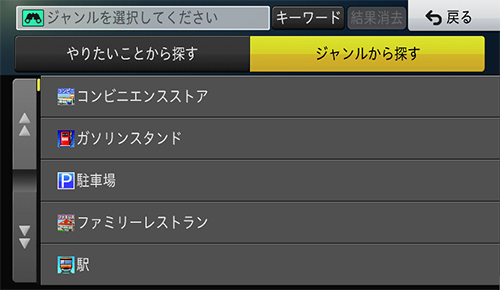
やりたいことにタッチする、またはジャンルを絞り込む
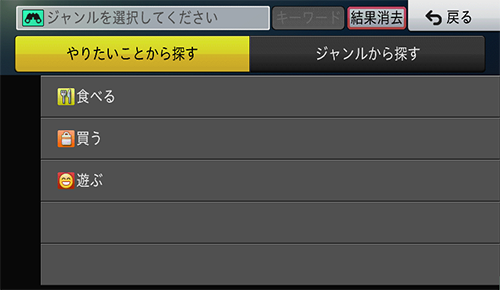
キーワードにタッチすると、やりたいことまたはジャンルのキーワードを入力して候補を絞り込むことができます。
目的の施設にタッチする

以降の操作は、ショートカットメニューの操作を参照してください。→ショートカットメニューの操作
-
ジャンルを絞り込んだ場合は、リスト項目先頭に表示される“○○○すべて”を選ぶと、選んだジャンルに含まれる施設すべてをリスト表示します。
-
キーワードにタッチすると、やりたいことまたはジャンルのキーワードを入力して候補を絞り込むことができます。
-
並べ替えにタッチすると、道のり順または近い順で並べ替えることができます。
-
道のり順の場合は、道のり前方約30 kmの範囲、かつ道のりの両側約200 m以内で検索を行い、最大50件表示します。
-
近い順の場合は、自車位置周辺の半径約10 kmまたは30 kmの範囲から検索を行い、表示します。
-
選んだ施設に駐車場データが複数収録されている場合やオートパーキングメモリーによる駐車場履歴が複数ある場合は、P入口が表示され、タッチするごとに、選択する駐車場を切り換えます。
-
▲前の施設、▼次の施設にタッチすると、施設を送ることができます。
-
駐車場、ATM、コンビニ、ガソリンスタンド、ファミリーレストラン、ファストフード、充電スポットを検索すると、営業時間が考慮され、利用できない施設は例のように表示されます(例:
 )。(営業時間考慮検索)
)。(営業時間考慮検索)
-
隔週定休日、不定期な休日および不定期な営業時間には対応していません。また実際の営業時間とは異なる場合があります。
-
リスト項目右側には、施設の詳細情報(アイコン)や施設までの距離などが表示されます(選んだ検索種別(タブ)や施設により、アイコンが表示されない場合もあります)。
-
駐車場あり:

-
ATMあり:

-
お酒の取り扱い(コンビニ):

-
タバコの取り扱い(コンビニ):

-
ドライブスルー(ファストフード):

-
距離情報(スクロール位置からの距離、自車位置からの距離など)
-
ルートに対して施設が右側か左側に位置するかのマーク(ルート案内中のみ)
-
-
駐車場マークは、お客様から提供されたプローブ情報を集計した駐車場混雑予測情報をもとに、混雑状況と待ち時間を色分けして表示します。
-
青:空車(待ち時間なし)
-
橙:混雑(3~10分程度の待ち時間)
-
赤:満車(15~30分程度または30分以上の待ち時間)
-
黒:不明(収録情報なし)
-
-
駐車場は、「燃費・車両情報の設定を行う」の「駐車制限(車種)」、「駐車制限(車両寸法)」を考慮して検索されます。利用できない駐車場は
 と表示されます。(実際の車両設定と異なる場合があります)
と表示されます。(実際の車両設定と異なる場合があります)
-
ルート案内中に検索したときは、前方両側約200 m以内、前方約30 km以内の範囲から検索されます。ルート案内中でないとき、またはスクロール位置で検索したときは、自車位置または十字カーソル位置の半径約10 kmまたは約30 kmの範囲から検索されます。
周辺検索により表示されたロゴマークを消す
周辺施設を探すと、探したジャンルのロゴマークが地図上に表示されます。ロゴマークを消したい場合は、以下のように操作します。
現在地画面で、ビューにタッチする

周辺検索結果消去にタッチする

ロゴマークが消えます。
-
 を押し、周辺施設-結果消去と操作することもできます。
を押し、周辺施設-結果消去と操作することもできます。
-
車のエンジンスイッチをOFF にしても、ロゴマークを消去できます。